Herramienta
Conjunto de herramientas
Acceso directo
Ajustar a distancia

Paleta Ajuste del acoplamiento
E
|
Herramienta |
Conjunto de herramientas |
Acceso directo |
|
Ajustar a distancia
|
Paleta Ajuste del acoplamiento |
E |
Cuando acoplar a distancia está activada, el SmartCursor encuentra puntos a una distancia seleccionada a lo largo de una línea recta o curva, bordes de un polígono, bordes de paredes y otros objetos lineales.
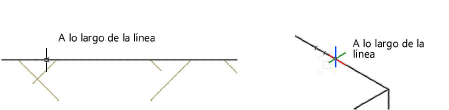
Para activar el ajuste de distancia:
1. Pulse la herramienta correspondiente.
2.Para cambiar las configuraciones, si es necesario, haga doble clic en la herramienta o seleccione Herramientas > Configuración de SmartCursor.
Se abre el cuadro de diálogo Configuración de SmartCursor.
3.Desde la pestaña Distancia, especificar la configuración de ajuste de distancia usando una fracción, un porcentaje o una distancia dimensional. Seleccione Divisiones múltiples para repetir los puntos de acoplamiento sobre una línea. Por ejemplo, el SmartCursor puede ajustar cada cuarto de pulgada o cada 1/8 de la longitud de la línea.
El SmartCursor mide desde cada punto extremo hasta el centro de la línea. Si una línea posee 10 unidades de longitud y la distancia se establece en 6 unidades, no se podrá hallar la distancia ya que la misma es mayor que la mitad de la línea. De la misma forma no se puede usar cualquier fracción mayor que 1/2 de la longitud del objeto, o menor a 0.
~~~~~~~~~~~~~~~~~~~~~~~~~